Autohotkey 를 사용하다보면 한글 키보드에만 있는 특수키들을 사용하여 단축키를 만들고 싶은 경우가 있습니다. 이러한 경우엔 당연히 특수키에 대한 키코드를 알아야 됩니다. 그래서 오늘은 키코드 확인 하는 방법에 대해서 소개해 보려 합니다.
요즘에는 한자를 사용할 일이 그렇게 많이 없다 보니 스페이스바 왼쪽 옆에 있는 한자키를 거의 사용을 하지 않습니다. 그래서 저는 한자키를 다른 키와 조합해서 Autohotkey 로 단축키를 만들어서 사용하곤 합니다. 키코드를 알기 위해서는 Autohotkey KeyHistory 를 보면 되는데 KeyHistory 는 두가지 방법으로 접근 가능합니다.
1. 코드를 사용한 접근 방법
아래의 Autohotkey 코드를 실행 시킨후에 한자 키를 몇 번 누르고 h 버튼을 누릅니다.
h:: ; KeyHistory 실행 단축키 : h
KeyHistory
return
esc::exitapp ; 종료 : esc
그러면 다음과 같이 KeyHistory 창이 나타나게 됩니다. 저는 위 코드를 실행 하고~ 한자키를 3 번 누른 후에 h 버튼을 눌러서 KeyHistory 창을 나타나게 했습니다. 아래 그림에서 확인할 수 있는 바와 같이 제가 사용하는 키보드에 한자키의 키코드는 VK 19, SC1F1 입니다. 이 중에서 SC1F1 을 단축키로 설정 하면 되는 것입니다.
아래는 한자키와 그 옆에 있는 Alt 키를 사용하여 단축키를 설정해 본 것입니다. 아래 Autohotkey 코드를 실행 한 후에 왼쪽 Alt 키와 한자키를 동시에 누르면 메모장이 실행 되는 것을 확인할 수 있습니다.
~LAlt & sc1F1::
run notepad.exe
return
2. 윈도우 작업바에서 현재 실행되고 있는 오토핫키 아이콘에서 오른쪽 클릭을 하고 나오는 메뉴에서 Open 을 클릭합니다.
그럼 다음과 같은 창이 나타나는데 위에 메뉴 중에 View -> Key History And Script Info 를 클릭하거나 Ctrl + K 를 눌러서 KeyHistory 창을 실행 시킬 수 있습니다.
키코드를 알아내고자 하는 키를 몇 번 누른 후에 F5 키를 눌러서 새로고침을 하면 1 번에서의 결과와 마찬가지로 키코드를 알아낼 수 있습니다.
'programming language > Autohotkey' 카테고리의 다른 글
| Autohotkey update to 1.1.29.01 (0) | 2018.06.04 |
|---|---|
| Autohotkey 비활성 창에 메시지 보내기 ControlSend, ControlSendRaw (0) | 2018.06.02 |
| SBS 뉴스토리 디지털 함정 인터넷 여론 조작에 나온 Autohotkey (0) | 2018.05.20 |
| Autohotkey 강좌, 이베스트증권 xingAPI로 시스템트레이딩 하기 (4) | 2018.04.14 |
| Powershell 를 사용하여 Program ID 찾는 방법 (Autohotkey 에서 COM 사용을 위해) (0) | 2018.04.10 |
| Autohotkey 를 사용한 광클릭 스크립트 (0) | 2018.04.09 |
| Autohotkey 를 사용하여 티스토리 글쓰기시 tag 쉽게 넣기 (0) | 2018.04.04 |
| PC 생산성 향상 프로그램 Autohotkey!! 업데이트 됐네요~ (0) | 2018.04.01 |





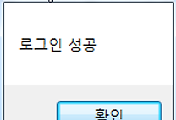


댓글